Jeśli nagrywasz muzykę, istnieje duże prawdopodobieństwo, że gdzieś po drodze będziesz musiał użyć interfejsu audio.
I chociaż te sprytne małe pudełka są stosunkowo proste w użyciu (przynajmniej w porównaniu do gigantycznej konsoli analogowej), jest to łatwe tylko wtedy, gdy wiesz, jak to zrobić.
Jeśli więc dopiero zaczynasz swoją przygodę z nagrywaniem w domu i nie masz pojęcia od czego zacząć, pozwól nam złagodzić Twoje obawy związane z technologią dzięki temu szczegółowemu przewodnikowi na temat korzystania z interfejsu audio.
Zanurzymy się od razu w krokach, które pozwolą ci zacząć działać, a następnie przeprowadzimy serię pytań i odpowiedzi, aby zaspokoić nawet najbardziej dociekliwe umysły. W wielu przykładach korzystam z programu Logic Pro i interfejsu audio Universal Audio Volt 4, ale podstawy będą działać z każdym interfejsem.
Gotowy? Zaczynamy!
Konfiguracja interfejsu audio
Krok 1: Instalacja sterowników
Nie wszystkie interfejsy audio są sobie równe. Niektóre są zgodne z klasą - co oznacza, że polegają na ogólnych sterownikach, które są już wbudowane w komputer hosta (lub tablet), aby działać poprawnie.
Inne, takie jak seria Komplete Audio od Native Instruments, wymagają do działania specjalnych sterowników, które należy zainstalować przed podłączeniem interfejsu audio do komputera PC lub Mac.
Sprawdź instrukcje instalacji dołączone do interfejsu audio, aby sprawdzić, czy musisz zainstalować sterowniki, czy nie. Wiele interfejsów audio zrobi to automatycznie. W razie wątpliwości, szybkie wyszukiwanie w Google będzie Twoim sprzymierzeńcem.
Krok 2: Podłącz interfejs
Większość interfejsów wykorzystuje obecnie kabel USB lub Thunderbolt do połączenia z komputerem hosta (Firewire szybko odchodzi w niepamięć). Należy używać kabla dostarczonego wraz z interfejsem. Producenci wiedzą, co robią, jeśli chodzi o przesyłanie dużych ilości danych, więc zaufaj im, że dostarczą kabel wystarczająco wytrzymały, aby sprostać temu zadaniu.
Ważną rzeczą, na którą należy zwrócić uwagę, jest podłączenie interfejsu do portu bezpośrednio w komputerze, a nie za pośrednictwem koncentratora. Niektóre urządzenia peryferyjne będą działać dobrze po podłączeniu do wieloportowego koncentratora, ale upewnij się, że zachowałeś port w komputerze dla interfejsu audio.
Niektóre interfejsy audio, zwłaszcza te większe, wymagają do działania własnego zasilania. Większość interfejsów audio jest jednak zasilana przez USB, co oznacza, że pobierają one energię potrzebną do działania z urządzenia hosta za pośrednictwem kabla USB.

Krok 3: Sprawdzenie dostępności aktualizacji oprogramowania sprzętowego
Często producent modyfikuje interfejs, aby naprawić błędy i poprawić wydajność, a następnie wysyła te ulepszenia za pośrednictwem aktualizacji oprogramowania układowego.
Sprawdź na stronie producenta, czy dostępne są aktualizacje oprogramowania sprzętowego do pobrania. Często interfejs zrobi to za Ciebie po pierwszym podłączeniu.
Nie jest to absolutnie konieczny krok, ale może oznaczać uniknięcie irytujących błędów w dalszej części gry.
Krok 4: Podłącz słuchawki i/lub monitory studyjne
Celem interfejsu jest nie tylko wysyłanie sygnału audio do komputera, ale także możliwość usłyszenia tego, co z niego wychodzi.
Większość interfejsów audio jest wyposażona w wyjścia dla głośników monitora studyjnego i co najmniej jedno wyjście słuchawkowe. Niektóre mają dodatkowe wyjścia do podłączenia sprzętu zewnętrznego.
Jeśli korzystasz z głośników monitora, nadszedł czas, aby podłączyć je do wyjścia audio. Zanim to zrobisz, upewnij się, że są one wyłączone!
Jeśli zamierzasz używać słuchawek studyjnych tylko do monitorowania swojej pracy, podłącz je już teraz.
W zależności od stopnia zaawansowania interfejsu, może on mieć wiele wyjść. Gdy dojdziesz do tego etapu, będziesz mógł dostosować routing z poziomu cyfrowej stacji roboczej audio (DAW).

Krok 5: Wybór urządzenia audio
Następnie komputer musi wiedzieć, skąd pochodzą sygnały audio i dokąd zmierzają.
Można to zrobić na kilka sposobów: z poziomu programu DAW lub, jeśli planujesz używać interfejsu audio do uniwersalnego słuchania w całym systemie (podczas oglądania filmów o psach na YouTube), z poziomu systemu operacyjnego.
System operacyjny
Windows
Jestem użytkownikiem Maca, ale jeśli moja zakurzona pamięć dobrze mi służy, ustawienia dźwięku w systemie Windows znajdują się w Start > Panel sterowania > Sprzęt i dźwięk > Dźwięk.
Następnie wybierz interfejs audio w zakładkach odtwarzania i nagrywania.
Mac
W systemie Mac OS przejdź do Preferencji systemowych > Dźwięk i wybierz interfejs w zakładkach Wyjście i Wejście.
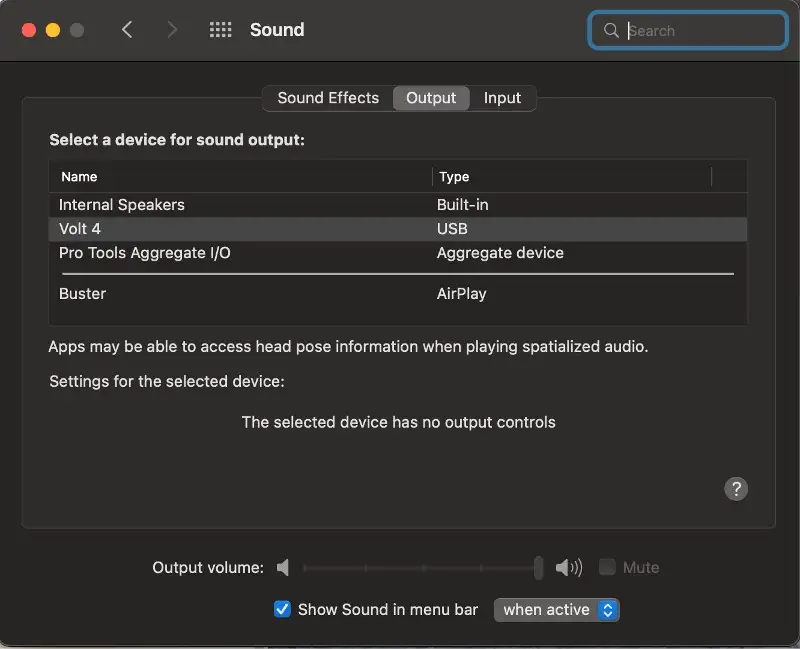
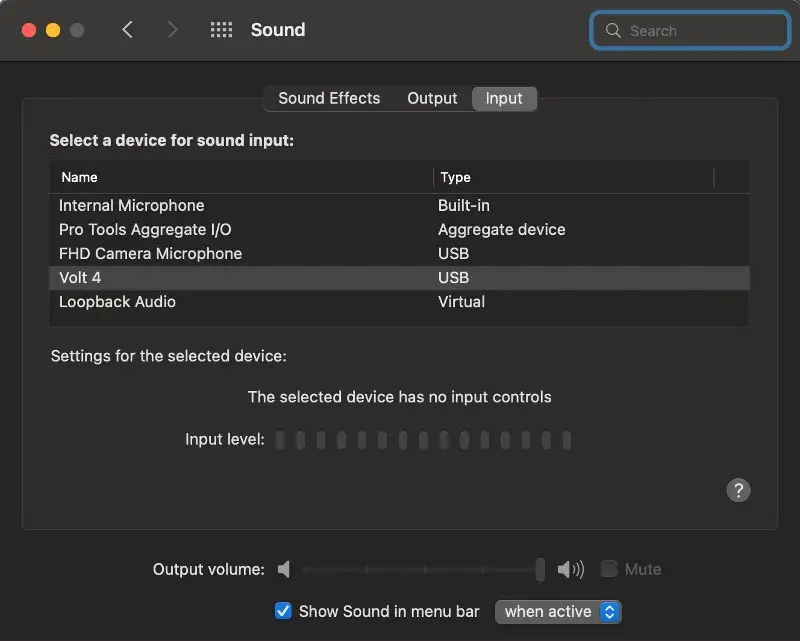
Na karcie wejścia znajduje się kilka opcji do wyboru. Ułatwia to przełączanie między nagrywaniem dźwięku z wejść mikrofonowych interfejsu audio, a korzystaniem z mikrofonu kamery internetowej podczas nieuniknionych połączeń Zoom.
DAW
Pamiętaj, że jeśli przeszedłeś już przez powyższe kroki, nie powinieneś musieć robić tego ponownie z DAW.
W tym przykładzie używam programu Logic do kierowania dźwięku przez mój interfejs audio Volt 4, ale proces będzie podobny dla każdego DAW. W razie wątpliwości należy zapoznać się z instrukcją RTFM.
W programie Logic przejdź do Logic Pro > Ustawienia > Audio (lub naciśnij Command-Comma, aby wyświetlić menu ustawień i kliknij zakładkę Audio).
Następnie można wybrać interfejs audio z rozwijanego menu dla opcji urządzenia wyjściowego i wejściowego. Ustawienie wyjścia na interfejs automatycznie zmieni wejście na to samo. Jeśli chcesz nagrywać z innego źródła niż urządzenie wyjściowe, po prostu zmień ustawienie urządzenia wejściowego. Urządzenie wyjściowe pozostanie takie samo.
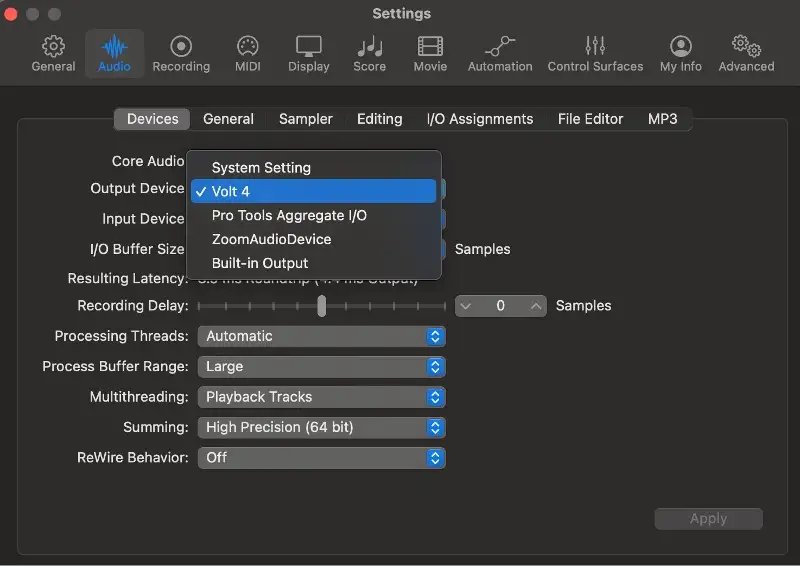
Krok 6: Konfiguracja wyjść
Jeśli twój interfejs ma wiele wyjść, możesz wybrać, które ścieżki zostaną wysłane do którego wyjścia z poziomu programu DAW.
O ile nie wykonujesz wymyślnych routingów (w takim przypadku po co to czytasz?), upewnij się, że wyjście główne jest takie samo jak to, do którego podłączone są głośniki monitorowe. W tym przypadku jest to główne wyjście Volt 4.
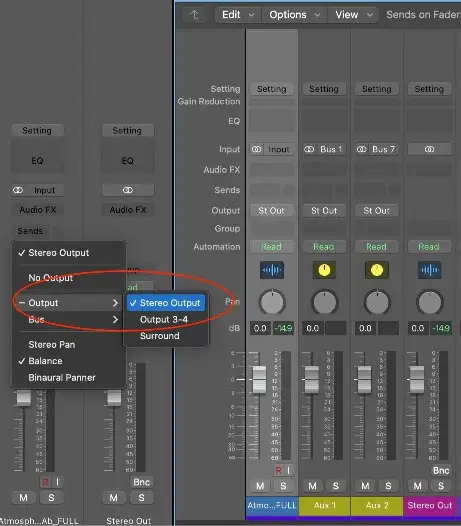
Krok 7: Podłączanie wejść
Już prawie! Nadszedł czas, aby podłączyć swój sprzęt.
Podłącz mikrofony do wejść XLR i pamiętaj o włączeniu zasilania phantom, jeśli używasz mikrofonów pojemnościowych.
Źródła liniowe, takie jak syntezatory, automaty perkusyjne i miksery mogą korzystać ze zwykłych wejść jack 1/4" lub wejść combo XLR-TRS. W Volt 4 dwa wejścia z przodu to wejścia combo mikrofonowo-liniowe, a kolejne 2 wejścia liniowe znajdują się z tyłu.
Jeśli pracujesz z instrumentami o wysokiej impedancji, takimi jak gitara elektryczna, użyj wejścia Hi-Z. Niektóre interfejsy audio mają dedykowane wejścia dla instrumentów Hi-Z, takie jak M-Audio Air. Inne mają przełączane ustawienie, jak w przypadku pierwszych dwóch wejść Volt 4.

Krok 8: Przetestuj wejścia i wyjścia
Zanim oszalejesz, nagrywając wszystko, co kiedykolwiek napisałeś, zrób trochę należytej staranności i upewnij się, że wszystko wchodzi i wychodzi tak, jak powinno.
Testowanie wyjścia jest dość proste; wystarczy wrzucić plik audio na ścieżkę w programie DAW i nacisnąć przycisk odtwarzania. Zacznij od ustawienia głośności wyjściowej interfejsu audio na rozsądnie niskim poziomie, który zaakceptowałaby twoja matka, aby zapobiec uszkodzeniu głośników lub, co gorsza, bębenków usznych.
Następnie nadszedł czas na przetestowanie wejść. Utwórz ścieżkę audio i ustaw wejście tak, aby pasowało do miejsca podłączenia źródła dźwięku. W tym przykładzie mam mikrofon podłączony do wejścia 1 w Volt 4, więc to właśnie wybrałem.
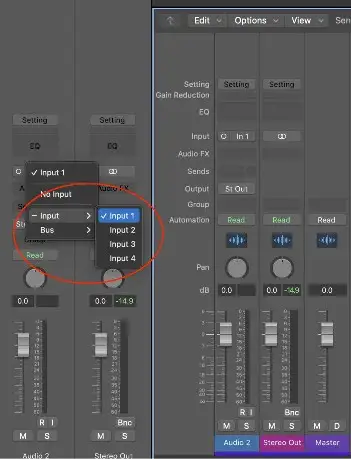
Następnie uzbrój ścieżkę i włącz monitorowanie wejścia. W Logic Pro jest to mały przycisk "I" obok przycisku uzbrajania nagrywania.

Teraz zacznij wytwarzać hałas i stopniowo zwiększaj wzmocnienie sygnału wejściowego, aż będzie gotowy do imprezy (ale nie imprezy, jakby był gorący. Nikt już nie nagrywa na gorąco).
Et voila! Jesteś gotowy, by dać czadu!
Uwaga: Jeśli chcesz być naprawdę dokładny, możesz przejść i przetestować każde wejście w interfejsie audio. Wiele wejść ma zasadnicze znaczenie, jeśli chodzi o jednoczesne nagrywanie wielościeżkowe. Volt 4 umożliwia nagrywanie do 4 różnych instrumentów na oddzielnych ścieżkach.
Huzzah! Skończyłem. Prawda?
Technicznie tak, ale w zależności od tego, jakie inne funkcje ma twój interfejs audio, może być kilka innych rzeczy do skonfigurowania. Przyjrzyjmy się im wszystkim...
Wejścia i wyjścia MIDI
Podczas gdy wiele osób używa kontrolerów USB Midi do wprowadzania nut i innych danych CC, interfejs audio ze złączami MIDI jest niezbędny, jeśli używasz zewnętrznych syntezatorów, modułów dźwiękowych itp.
Podobnie, jeśli masz bujne pianino cyfrowe lub inną klawiaturę MIDI, która ma wymarzoną akcję do grania, ale nie ma połączenia USB, możesz podłączyć ją do swojego DAW i wysłać sygnał wejściowy MIDI przez interfejs audio.
Po poinformowaniu programu DAW, że Twój nowy, lśniący interfejs audio jest teraz szefem, będzie on automatycznie odbierał każdy przychodzący sygnał MIDI wysyłany za jego pośrednictwem. Tak długo, jak urządzenie MIDI jest podłączone do wejścia MIDI interfejsu audio, wszystko jest w porządku.
Wysyłanie MIDI z powrotem przez interfejs audio wymaga utworzenia zewnętrznej ścieżki MIDI i poinformowania programu DAW, gdzie wysłać informacje.
W programie Logic Pro wybierz kolejno Track > New Tracks. Na otwartej stronie opcji wybierz "Użyj zewnętrznego urządzenia MIDI lub USB" i ustaw miejsce docelowe MIDI na wyjście MIDI interfejsu audio, wybierając odpowiedni kanał, jeśli używasz urządzenia wielotimbralowego.
W poniższym przykładzie utworzyłem zewnętrzną ścieżkę MIDI do odtwarzania przez kanał MIDI 1 na Volt 4.
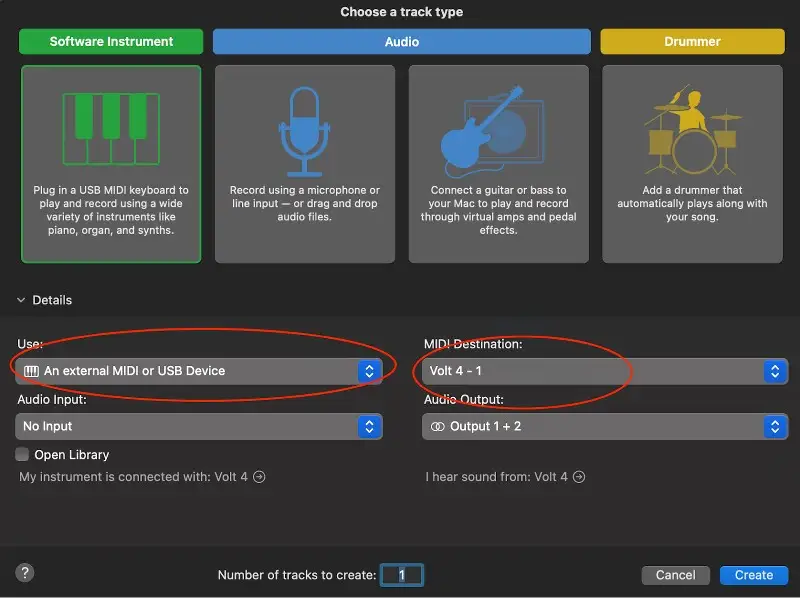
Bezpośrednie monitorowanie
Opóźnienia. Zmora każdego współczesnego muzyka. Mówiąc krótko i zwięźle, latencja to czas potrzebny na przesłanie sygnału audio z interfejsu do komputera i z powrotem do wyjść głośnikowych.
Gdy występuje opóźnienie między szarpnięciem struny na gitarze a usłyszeniem dźwięku wydobywającego się z głośników, mamy do czynienia z opóźnieniem.
Problem ten można rozwiązać na dwa sposoby, z których pierwszy polega na dostosowaniu ustawień bufora w programie DAW.
Na poniższym zrzucie ekranu widać, że moje ustawienia bufora w Logic Pro są dość niskie, co skutkuje znośnym opóźnieniem wynoszącym około 9 ms. Jednak im więcej wirtualnych instrumentów i efektów wrzucasz do projektu, tym bardziej zużywana jest moc obliczeniowa komputera. Przy takim ustawieniu bufora w końcu pojawią się trzaski i zaniki dźwięku. Co gorsza, możesz cierpieć z powodu okropnych trzasków i kliknięć sygnału z wejść audio.
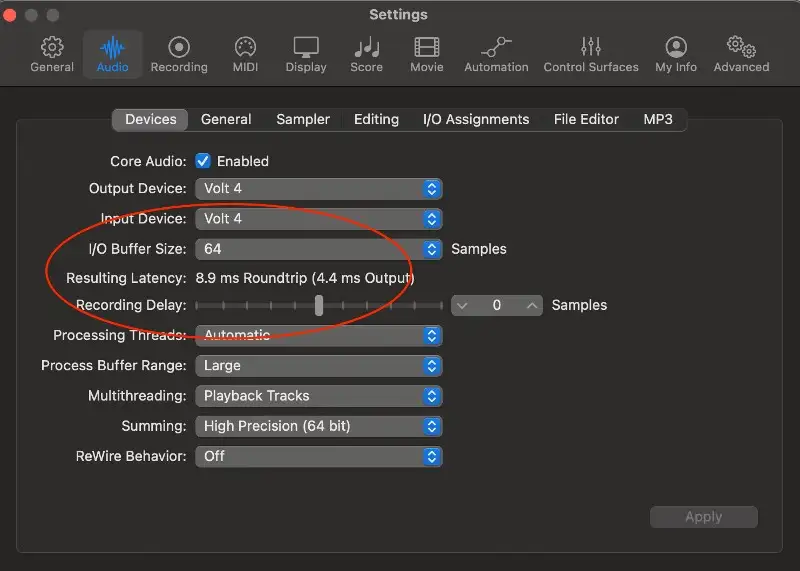
Wprowadź monitor bezpośredni. Zasadniczo kieruje on część sygnału przychodzącego z interfejsu audio bezpośrednio do wyjścia, omijając drogę do i z komputera.
Wiele interfejsów audio posiada pokrętło, które łączy sygnał z programu DAW z sygnałem bezpośrednim, pozwalając w ten sposób kontrolować ilość słyszanego sygnału bezpośredniego.

Inne interfejsy audio, w tym Volt 4, mają przycisk do włączania bezpośredniego monitorowania.

Czy się to komuś podoba, czy nie, korzystanie z opcji bezpośredniego monitorowania sygnału przychodzącego pomaga przezwyciężyć wiele problemów, które w przeciwnym razie napotkałbyś podczas nagrywania z obecną latencją. Dowiedz się, jak z niej korzystać, a w międzyczasie zaoszczędź na komputerze z ogromną mocą obliczeniową.
Elementy sterujące interfejsu audio
Każdy interfejs audio jest inny. Niektóre mają efektowne funkcje, które poprawiają dźwięk, jak Focusrite Scarlett 2i2 z przyciskiem "Air". Niektóre są niebieskie, a inne przypominają urządzenia wojskowe.
Wszystkie mają jednak kilka podstawowych elementów sterujących, które należy umieć obsługiwać, a niektóre są wyposażone w dodatkowe funkcje.
Zysk
Wejście mikrofonowe w interfejsie audio będzie miało wbudowany przedwzmacniacz mikrofonowy, aby wzmocnić słabe sygnały pochodzące z mikrofonu. Pokrętło wzmocnienia może być użyte do dalszego tłumienia sygnału, aby uzyskać komfortowy poziom nagrywania, w zależności od wykonawcy.
Monitor/główne/wyjście
Nie ma nagród za odgadnięcie, do czego służy. Należy pamiętać, że niektóre interfejsy audio nie są wyposażone w dedykowaną regulację głośności wyjścia słuchawkowego, więc główne pokrętło głośności będzie również sterować głośnością gniazda słuchawkowego.
48V/Zasilanie fantomowe
Mówiąc technicznie, niektóre mikrofony potrzebują trochę soku, aby działały. Włącz ten przycisk (lub przełącznik), gdy używasz mikrofonów pojemnościowych, a wszystko będzie działać jak należy. Rozsądnie jest go wyłączyć podczas podłączania lub odłączania kabli, aby uniknąć uszkodzenia głośników.
Niektóre większe interfejsy audio mają niezależne zasilanie phantom dla każdego kanału lub grup kanałów.
Mierniki poziomu
Od kolorowych wyświetlaczy drabinkowych LED po proste światło, które migocze lub gaśnie, gdy zmieniają się poziomy wejściowe i sygnały wyjściowe, każdy interfejs audio pokazuje pewnego rodzaju wskazanie wejścia i wyjścia.
Aplikacje sterujące
Niektóre interfejsy audio są dostarczane z aplikacją, która pozwala użytkownikowi zdalnie sterować ustawieniami interfejsu audio, często umożliwiając dostęp do większej liczby funkcji i opcji routingu.
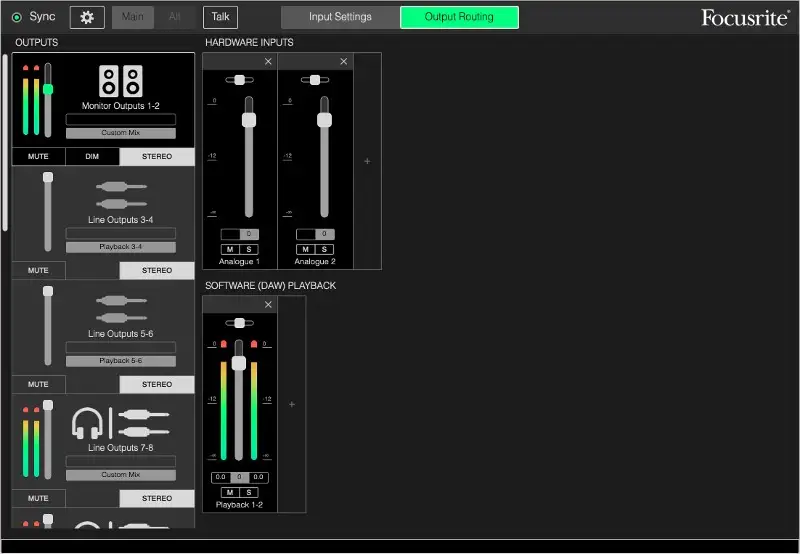
Jeśli Twój interfejs audio nie jest wyposażony w aplikację sterującą, nie martw się. I spójrz na to z jasnej strony; to jeden bit oprogramowania mniej, który musisz pobrać i zaktualizować co czwarty wtorek.
OK, teraz jesteś gotowy!
Jeśli wykonałeś wszystkie kroki opisane w tym przewodniku, powinieneś być gotowy do pracy z dźwiękiem wchodzącym i wychodzącym z interfejsu audio. Zawsze czytaj instrukcję obsługi, jeśli znajdziesz się w trudnej sytuacji, a następnie szybko wyszukaj odpowiedzi, jeśli nadal utkniesz.
Jeśli masz więcej pytań dotyczących interfejsów audio, zapoznaj się z poniższą listą!
Często zadawane pytania
Do czego właściwie służy interfejs audio?
Interfejs audio jest (mniej więcej) konwerterem analogowo-cyfrowym. Pobiera on sygnał analogowy z syntezatora, gitary lub mikrofonu i zamienia go na zera i jedynki - sygnał cyfrowy - który twój DAW z przyjemnością przechwyci do późniejszej manipulacji.
Wykonuje również konwersję cyfrowo-analogową, pobierając sygnały cyfrowe z DAW (lub YouTube) i konwertując je z powrotem na analogowe przebiegi, aby cieszyć uszy.
Ile wejść i wyjść potrzebuję?
Tylko Ty możesz odpowiedzieć na to pytanie, w oparciu o rodzaj produkcji muzycznej, którą się zajmujesz.
Jeśli pracujesz głównie w muzyce elektronicznej, prawdopodobnie będziesz potrzebować tylko jednego lub dwóch wejść XLR do nagrywania wokalistów lub jednego wejścia instrumentalnego do przechwytywania zewnętrznego syntezatora.
Z drugiej strony, jeśli chcesz nagrywać wiele sygnałów mikrofonowych jednocześnie, na przykład z zestawu perkusyjnego, będziesz potrzebować więcej wejść (i kabli XLR), aby sobie z tym poradzić.
Jaki rodzaj interfejsu audio powinienem wybrać?
Ponownie, zależy to od rodzaju tworzonej muzyki i do pewnego stopnia od tego, na jakim etapie produkcji muzycznej się znajdujesz.
Jestem zdezorientowany co do częstotliwości próbkowania i szybkości transmisji bitów
Jeśli rozglądałeś się za interfejsem audio, z pewnością spotkałeś się z takimi terminami jak 24bit/192kHz lub jakąś wariacją na temat tych liczb.
Częstotliwość próbkowania (w kHz) to liczba próbkowań sygnału audio na sekundę. Podczas gdy niektóre interfejsy audio mogą pochwalić się częstotliwością próbkowania do 192 kHz, wszystko 48 kHz lub więcej jest dobrym punktem wyjścia.
Szybkość transmisji bitów odnosi się do liczby bitów (zer i jedynek) używanych do reprezentowania każdej próbki. Im wyższa liczba, tym większa głębia, a tym samym dokładniejsza reprezentacja sygnału analogowego.
Wyższe częstotliwości próbkowania skutkują przechwyceniem większej ilości informacji, choć to, czy ludzie faktycznie usłyszą różnicę w końcowym produkcie dostępnym na rynku, jest przedmiotem dyskusji. Faktem jest, że pliki audio stają się wykładniczo większe wraz ze wzrostem częstotliwości próbkowania, podobnie jak obciążenie komputera.
Pomimo tego, że zanim muzyka dotrze do uszu słuchacza, zostanie ona zmiażdżona do poziomu zbliżonego do 16 bitów/44 kHz, rozsądnie jest nagrywać z głębią bitową i częstotliwością próbkowania 24/48, aby upewnić się, że muzyka jest wiernie odwzorowana.
Jaka jest różnica między interfejsem audio a kartą dźwiękową?
Około 100 USD.
Tylko żartuję. Główną różnicą jest to, że interfejs audio wymaga fizycznego portu na zewnątrz komputera do podłączenia, podczas gdy karta dźwiękowa jest podłączona na stałe do wnętrzności. Interfejsy audio są jak zewnętrzne karty dźwiękowe na sterydach.
Podczas gdy wewnętrzne karty dźwiękowe dostarczane z komputerami są dobre do codziennego użytku, jakość dźwięku nie jest świetna, a zatem nie nadaje się do nagrywania. Karty dźwiękowe nie zapewniają (zazwyczaj) zasilania phantom ani opcji Hi-Z.
Czy nie mogę zamiast tego użyć mikrofonu USB?
Shure może! (Przepraszam). Niektóre mikrofony USB mają naprawdę dobrą jakość dźwięku, ale to, co tracisz, to jakość dźwięku sygnału wyjściowego z interfejsu audio.
Jeśli potrzebujesz tylko mikrofonu, aby brzmieć seksownie podczas rozmów Zoom lub do nagrywania podcastu, którego słucha twoja mama, mikrofon USB będzie w porządku. W przeciwnym razie warto nieco bardziej poszerzyć swój portfel i zaopatrzyć się w interfejs audio i porządny mikrofon.
Jaki jest najlepszy interfejs audio?
Przy tak wielu interfejsach audio do wyboru, łatwo jest złapać się na wszystkich specyfikacjach, próbując ustalić, który z nich jest rzeczywiście najlepszy.
Rzecz w tym, że nie ma jednej właściwej odpowiedzi. Najlepszym interfejsem audio będzie ten, który odpowiada Twoim potrzebom i budżetowi w danym momencie.





